EMS TSD019-99 ループモジュール ユーザーガイド
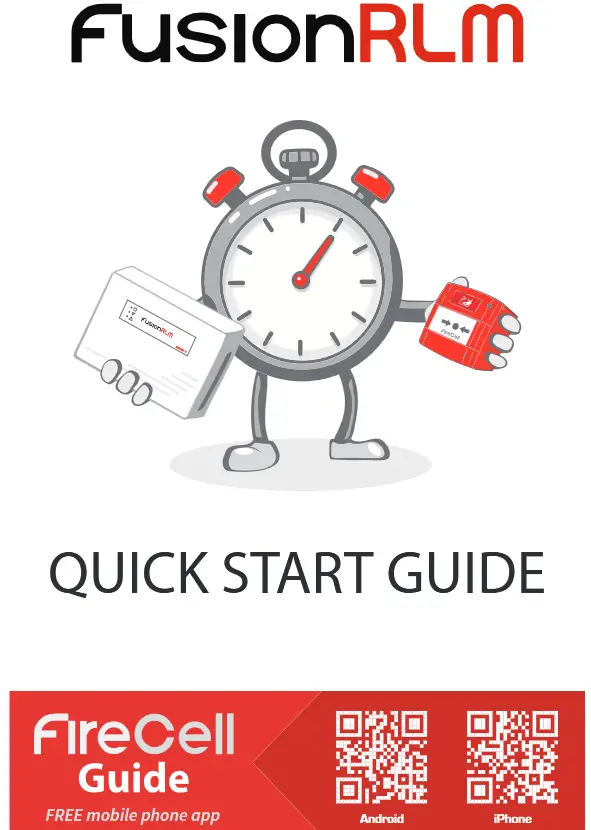
iPhone: https://apple.co/3WZz5q7
アンドロイド: https://goo.gl/XaF2hX
ステップ1 – パネルとループモジュールをインストールする
コントロール パネルとループ モジュールは、指定された場所に設置する必要があります。詳細については、Fusion ループ モジュールのインストール ガイド (TSD077) を参照してください。
コントロール パネルとループ モジュールがインストールされ、電源が投入されると、ループ モジュールに次のデフォルト画面が表示されます。

注: デフォルトでは、ループモジュールはデバイスアドレス001に設定されます。これは必要に応じて変更できます。詳細については、Fusionループモジュールプログラミングマニュアル(TSD062)をダウンロードしてください。 www.emsgroup.co.uk
ステップ2 – デバイスの電源を入れる
検出器、サウンダ、コールポイント、入出力ユニットには、図に示すように電源ジャンパーがあります。
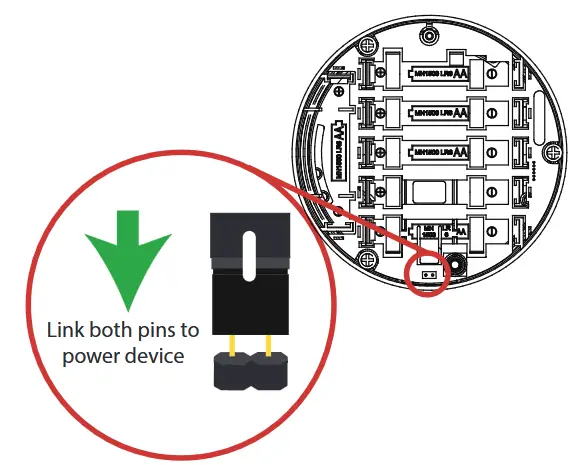
複合サウンダー検出器は、図のようにスイッチ 1 の向きを変更することで電源が供給されます。
スイッチ1をオン = 電源オン
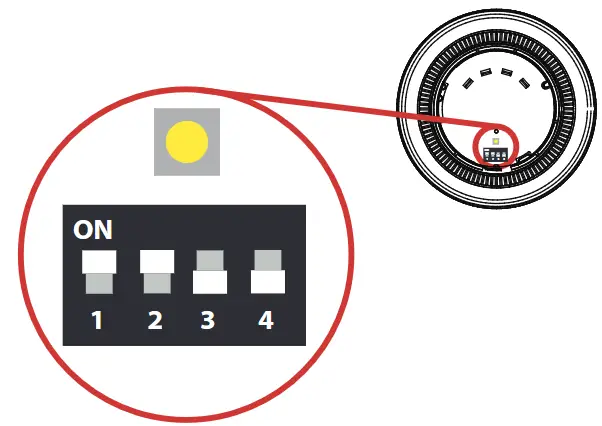
ステップ3 – デバイスの追加とインストール
デバイスにログオンするには、ループ モジュールが正しい操作メニューになっている必要があり、その後、デバイスのログオン ボタンを、ボタンの横にある赤い確認 LED が点灯するまで押します (コール ポイントでは、この機能にアラーム LED が使用されることに注意してください)。
フロントディスプレイから![]() 新しいデバイスを追加
新しいデバイスを追加 ![]() 画面に「Press Dev Log On」と表示され、続いて「Add Dev 03456 Y?」と表示されます。
画面に「Press Dev Log On」と表示され、続いて「Add Dev 03456 Y?」と表示されます。![]() 必要な住所を選択してください
必要な住所を選択してください ![]() 検出器が追加されました。
検出器が追加されました。 ![]() 終了します。
終了します。
デバイスを所定の場所に設置する必要があります。(詳細については、関連するデバイスのインストール ガイドを参照してください)。
ステップ4 – コントロールパネルにデバイスを追加する
デバイスを接続されたコントロール パネルに追加して、ループ モジュールとのデバイス アドレスの一貫性を確保する必要があります。注: 結合されたサウンダー/検出器は 2 つのループ アドレスを保持します (1 つ目はサウンダー用、2 つ目は検出器用)。
ステップ5 – デバイスの信号レベルを確認する
デバイスの信号レベルは、「信号レベル」メニューで確認できます。
フロントディスプレイから ![]() デバイスステータス
デバイスステータス ![]() 希望のデバイスを選択
希望のデバイスを選択![]() 信号レベル
信号レベル
このメニューには、ループ モジュールで使用される 0 つの信号チャネルに関する情報が表示されます。表示される信号レベルの範囲は 45 ~ 45dB で、0 が最高信号、XNUMX が最低信号 (信号が見られない状態) です。すべての信号レベルは以下に表示されます。
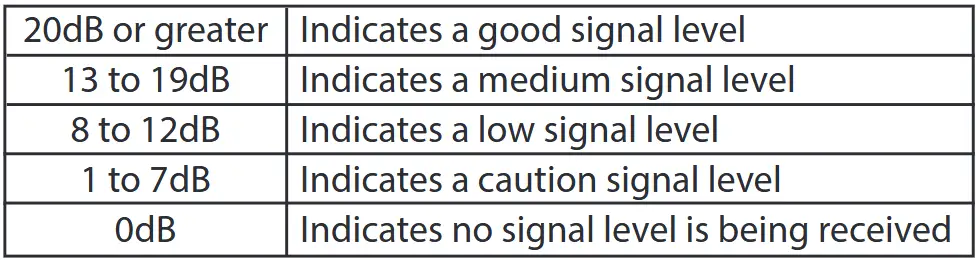
![]() 終了します。
終了します。
ステップ6 – デバイスのテスト
システムが適切に動作するかテストできるようになりました。使用可能なアナログ値は次のとおりです。
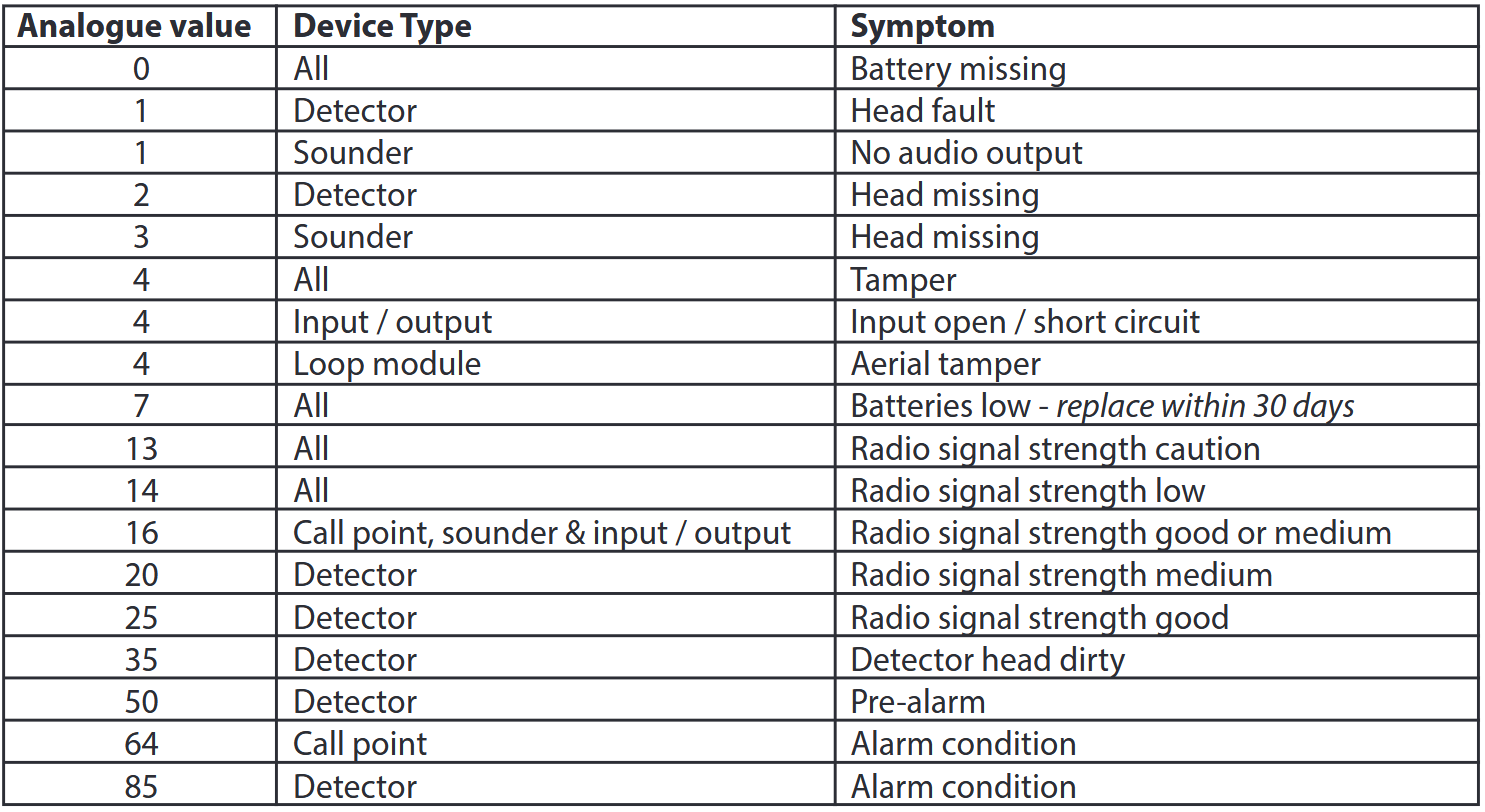
Menu structure
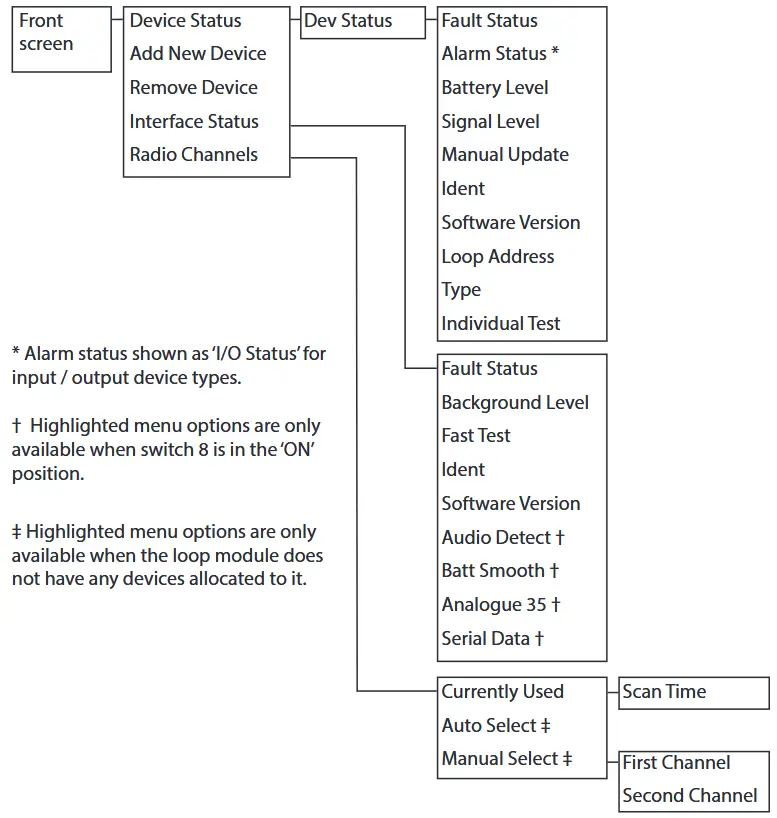
この資料に含まれる情報は、発行時点で正確です。EMS は、新技術と信頼性を向上させる継続的な開発の一環として、製品に関する情報を変更する権利を留保します。EMS は、正式な仕様を作成する前に、製品資料の発行番号を本社に確認することをお勧めします。

http://www.emsgroup.co.uk/contact/
ドキュメント / リソース
 |
EMS TSD019-99 ループモジュール [pdf] ユーザーガイド TSD019-99、TSD077、TSD062、TSD019-99 ループ モジュール、TSD019-99、ループ モジュール、モジュール |